개요
Google Maps Platform은 웹(JS, TS), Android, iOS에서 사용할 수 있으며 장소, 경로, 거리에 대한 정보를 가져오는 웹 서비스 API도 제공합니다. 이 가이드의 샘플은 단일 플랫폼을 대상으로 작성되었지만 다른 플랫폼에 구현할 경우에 참고할 수 있는 문서 링크도 함께 제공됩니다.
거래 명세서에서는 판매자 이름을 약어로 써(예: 'Acme Houseware'를 'ACMEHCORP'로 표시) 사용자가 이해하기 힘든 경우가 많으며, 그 결과 고객 지원을 요청하는 전화가 증가하고 많은 비용이 소요되는 분쟁이 발생할 수 있습니다. Enriched Transactions를 사용하면 판매자의 전체 이름, 비즈니스 카테고리, 오프라인 매장 사진, 지도상의 주소 및 위치, 전체 연락처 정보 등이 제공되므로 거래 과정이 간소화되고 사용자가 거래 내용을 직관적으로 이해할 수 있습니다. 이는 사용자 만족도와 투명성을 개선하고, 고객 지원 요청 전화를 줄이며, NPS를 높이고, 앱 사용 시간을 늘리는 데 도움이 됩니다.
이번 주제에서 구현 가이드와 맞춤설정 팁을 제공하는 Enriched Transactions는 거래 내역을 쉽게 이해할 수 있는 사용자 환경을 개발하기 위해 여러 Google Maps Platform API를 최적으로 조합한 권장 도구입니다. 이번 구현 가이드에서는 위치와 특정 판매자를 연결하여 세부정보를 표시하는 방법에 대해서 소개합니다.
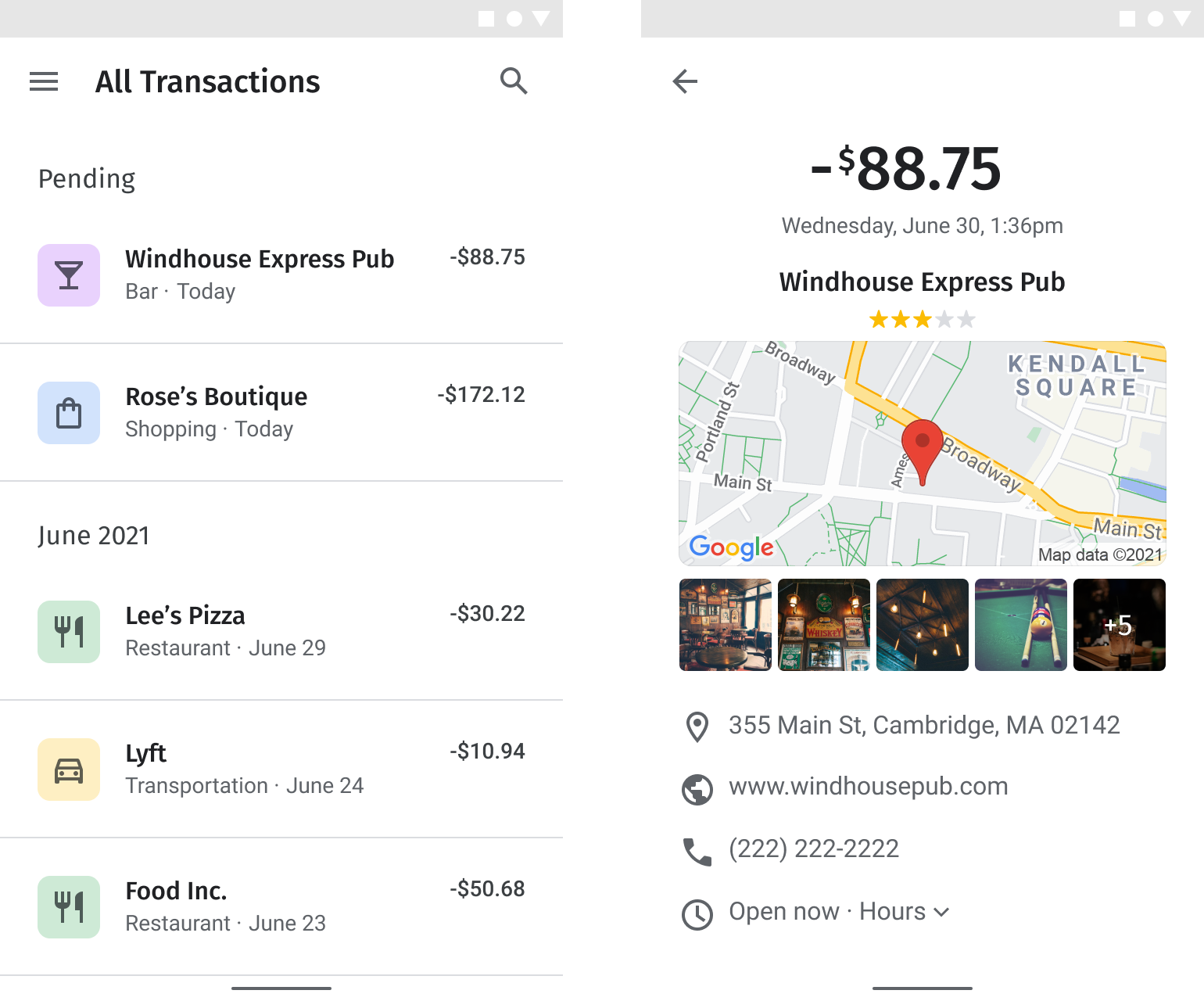
API 사용 설정
Enriched Transactions를 구현하려면 Google Cloud 콘솔에서 다음 API를 사용 설정해야 합니다. 다음 하이퍼링크를 클릭하면 Google Cloud 콘솔로 이동하여 선택한 프로젝트에 각 API를 사용 설정할 수 있습니다.
설정에 대한 자세한 내용은 Google Maps Platform 시작하기를 참고하세요.구현 가이드 섹션
다음은 이번 주제에서 다룰 구현 항목 및 맞춤설정입니다.
- 체크표시 아이콘은 핵심 구현 단계입니다.
- 별표 아이콘은 선택사항이지만 솔루션을 개선하기 위해 권장되는 맞춤설정입니다.
| 판매자를 Google Maps Platform과 연결하기 | 거래 내역에 있는 판매자를 Google Maps Platform의 장소와 연결합니다. | |
| 판매자 세부정보 표시하기 | 사용자가 거래를 빠르게 인지할 수 있도록 판매자에 관한 유용한 정보를 충분히 포함하는 거래 내역을 표시합니다. | |
| 판매자 위치의 지도 추가하기 | 판매자 위치의 지도를 추가합니다. |
판매자를 Google Maps Platform과 연결하기
| 이 예에서 사용하는 API: Places API |
다음 다이어그램은 애플리케이션에서 기존 판매자 데이터베이스의 장소 세부정보를 사용하거나 장소 검색 요청을 통해 판매자 거래를 연결하여 결과를 반환하는 방법을 나타낸 것입니다.
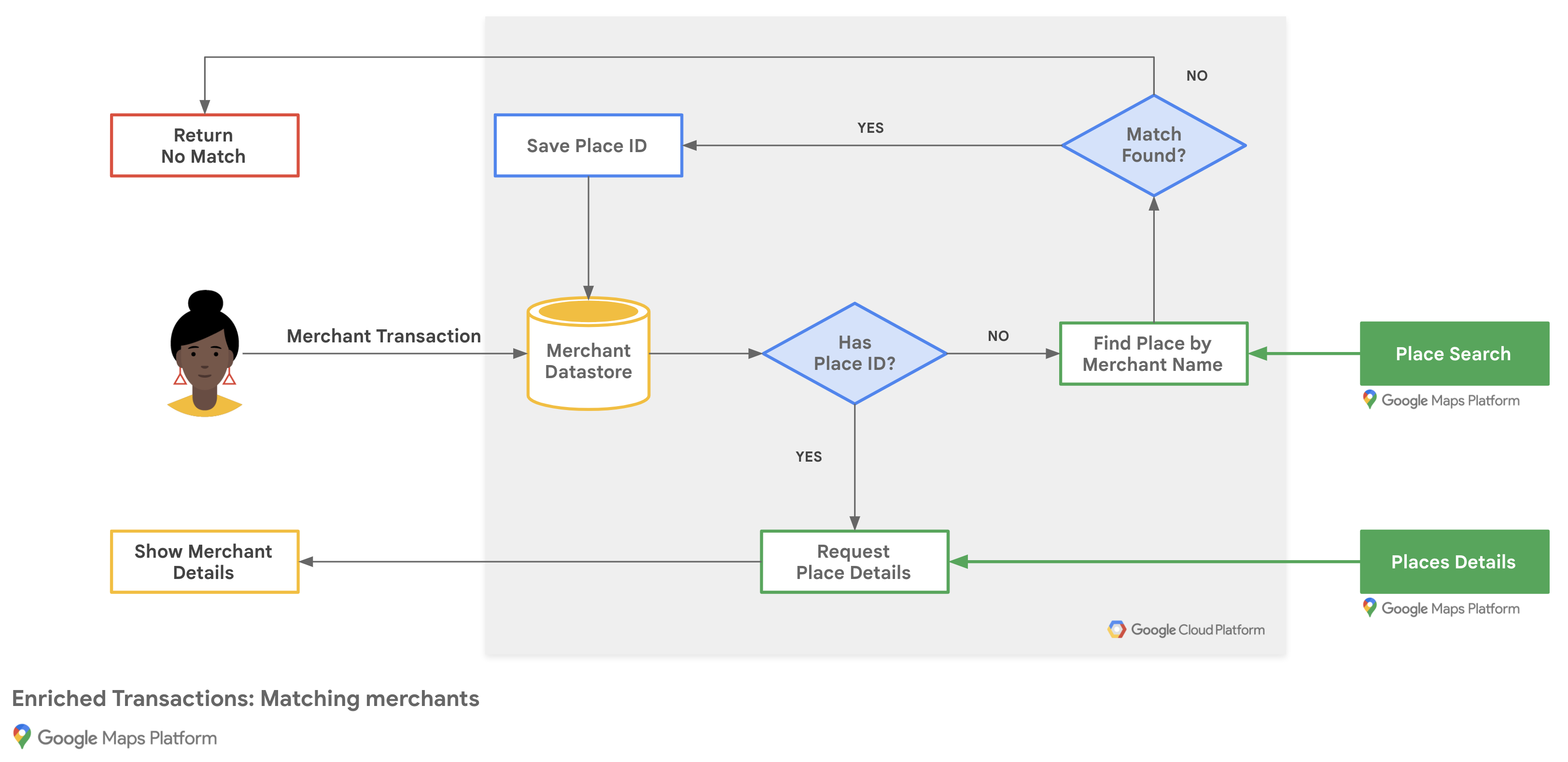
Google Maps Platform 장소 ID 가져오기
판매자 데이터베이스에 업체 이름, 주소 같은 기본 정보가 저장되어 있을 수 있습니다. 연락처 정보와 사용자가 직접 입력한 정보를 포함해 해당 장소와 관련하여 Google Maps Platform에 저장된 정보를 가져오려면 데이터베이스에 저장된 각 판매자에 해당하는 Google Maps Platform 장소 ID가 필요합니다.
비즈니스의 장소 ID를 가져오려면 Places API에서 /findplacefromtext 엔드포인트에 place_id 필드만 요청하세요. 그러면 해당 요청은 무료 Find Place - ID only 호출로 청구됩니다. 판매자의 위치가 여러 곳인 경우에는 판매자의 이름을 도시 또는 도로 이름과 함께 사용하세요. 호출로 반환되는 데이터는
품질에 차이가 있으므로 반환된 결과가 실제로 원하는
판매자와 일치하는지 확인해야 합니다.
다음은 판매자 이름과 도시를 사용해 Google 타이베이 오피스의 장소 ID를 요청하는 예입니다.
https://maps.googleapis.com/maps/api/place/findplacefromtext/json?input=google%20taipei&inputtype=textquery&fields=place_id&key=YOUR_API_KEY&solution_channel=GMP_guides_enrichedtransactions_v1_a
API 요청에서 입력 매개변수를 URL 인코딩해야 합니다.
장소 ID 저장하기
이후 요청에 사용할 수 있도록 Google Maps Platform의 판매자 정보를 저장하려면 내 데이터베이스에 판매자 기록의 속성으로 무기한 이 장소 ID를 저장할 수 있습니다. 장소 검색 요청은 판매자 1명당 1회로 제한됩니다. 또한 장소 ID는 사용자가 거래 세부정보를 요청할 때마다 검색할 수 있습니다.
항상 정확한 정보를 유지하려면 12개월마다
place_id 매개변수를 포함한 장소 세부정보 요청을 사용하여
장소 ID를
새로고침하세요.
표시되는 장소 세부정보가 실제로 거래한 판매자와 일치하지 않을 경우를 대비해 사용자에게 판매자 연결의 품질에 대한 피드백을 제공할 수 있도록 허용하는 것이 좋습니다.
판매자 세부정보 표시하기
| 이 예에서 사용하는 API: Places API | 기타 지원되는 환경: Android용 Places SDK | iOS용 Places SDK | Maps JavaScript API의 장소 라이브러리 |
사용자가 내 매장을 방문한 후에 알아야 할 장소 세부정보를 공유할 수 있습니다. 연락처 정보, 영업시간, 사용자 평가, 사용자 사진 등 풍부한 장소 세부정보를 활용해 앱에서 사용자에게 완료된 거래를 알릴 수 있습니다. 장소 세부정보를 가져오기 위해 Places API를 호출한 후 정보 창, 웹 사이드바 또는 기타 원하는 방식으로 응답을 필터링하여 렌더링할 수 있습니다.
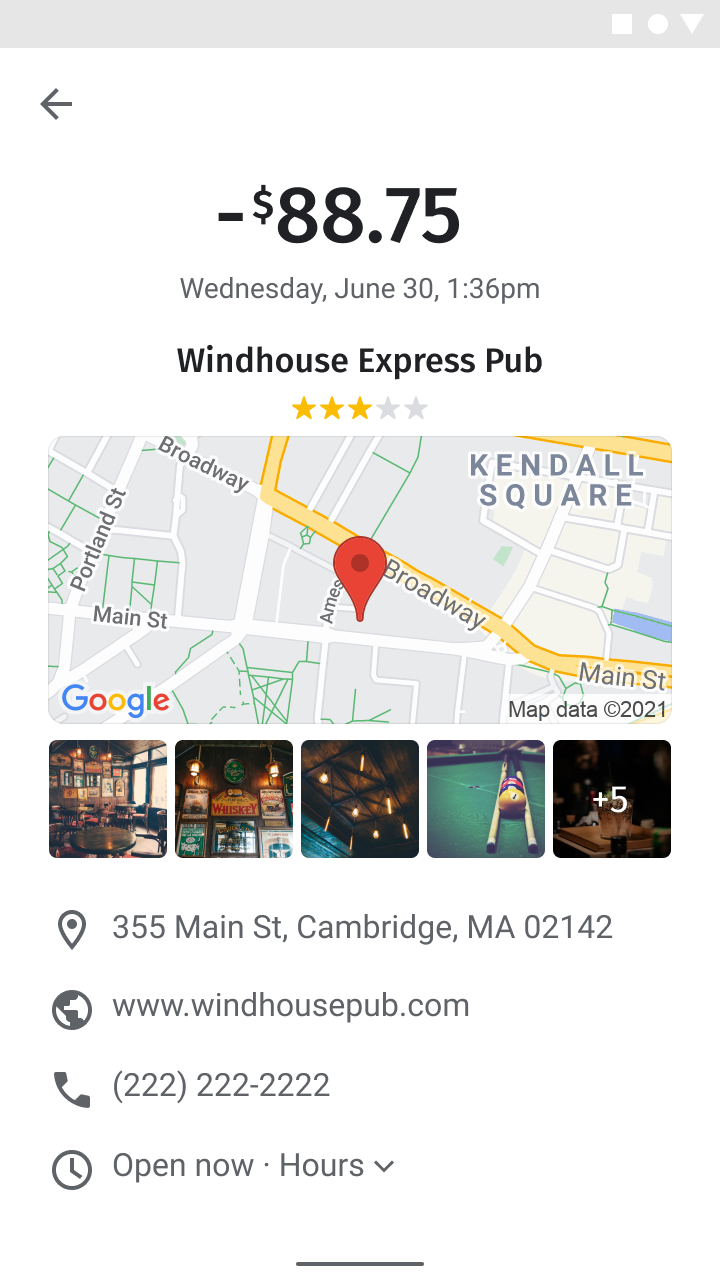
장소 세부정보를 요청하려면 각 매장의 장소 ID가 필요합니다. 장소 ID를 가져오는 방법은 장소 ID 가져오기를 참고하세요.
다음 장소 세부정보 요청은 Google 타이베이 101 장소 ID에 대한 json 출력으로 주소, 좌표, 웹사이트, 전화번호, 평점, 영업시간을 반환합니다.
https://maps.googleapis.com/maps/api/place/details/json?placeid=ChIJraeA2rarQjQRyAqIxkx2vN8&fields=name%2Cformatted_address%2Cwebsite%2Cformatted_phone_number%2Cgeometry/location%2Cicon%2Copening_hours%2Crating&key=YOUR_API_KEY&solution_channel=GMP_guides_enrichedtransactions_v1_a
판매자 위치의 지도 추가하기
| 이 예에서 사용하는 API: Geocoding API | Maps Static API | 기타 지원되는 환경: Android | iOS |
판매자의 위치 확인하기
Maps Static API에서는 주소 또는 좌표를 이용해 마커를 배치합니다. 판매자 기록에 이미 주소가 있을 경우 다음 섹션으로 건너뛸 수 있지만 정밀한 지도를 만들려면 주소보다는 좌표 사용을 권장합니다.
판매자 데이터베이스에 지리적 좌표 없이 상세 주소만 저장된 상태에서 아직 장소 세부정보를 요청하지 않았다면 Geocoding API를 사용해 상세 주소를 서버 측에서 위도/경도 좌표로 변환하여 해당 좌표를 데이터베이스에 저장한 후 최소 30일마다 한 번씩 좌표를 새로고침할 수 있습니다.
다음은 Geocoding API를 사용해 Google 타이베이 오피스 장소 ID의 위도와 경도를 가져오는 예입니다.
https://maps.googleapis.com/maps/api/geocode/json?place_id=ChIJraeA2rarQjQRyAqIxkx2vN8&key=YOUR_API_KEY&solution_channel=GMP_guides_enrichedtransactions_v1_a
판매자 위치에 대한 마커를 지도에 추가하기
사용자는 탐색이나 이동을 위해서가 아니라 거래를 확인하기 위해 지도를 보는 것이기 때문에 상호작용 기능이 제한적인 지도를 만들면 됩니다.
데스크톱과 모바일 웹의 경우에는 판매자의 위도/경도 또는 주소에 단일 마커가 포함된 Maps Static API URL을 만듭니다. 웹 서비스 호출을 사용하는 Maps Static API를 사용해 지정된 매개변수를 토대로 이미지 버전의 지도를 만들 수 있습니다. 모바일의 경우에는 다음 모바일 애플리케이션에 지도 추가하기 섹션으로 건너뛰세요.
다음 호출은 크기가 640x480px이고, 중심 위치는 Google 타이베이 오피스의 마커이며, 확대/축소 수준은 기본값인 로드맵을 표시합니다. 또한 빨간색 배달 위치 마커와 클라우드 기반 지도 스타일을 지정합니다.
https://maps.googleapis.com/maps/api/staticmap?size=640x480&markers=color:red%7C25.033976%2C121.5645389&map_id=b224095f76859890&key=YOUR_API_KEY&signature=BASE64_SIGNATURE&solution_channel=GMP_guides_enrichedtransactions_v1_a
이 호출은 다음과 같은 섹션으로 구성되어 있습니다.
| API URL | https://maps.googleapis.com/maps/api/staticmap? |
| 이미지 크기 | size=640x480 |
| 판매자 위치 마커(URL 인코딩 사용) | markers=color:red%7C25.033976%2C121.5645389 |
| 클라우드 기반 지도 스타일 | map_id=b224095f76859890 |
| API 키 | key=YOUR_API_KEY |
| 디지털 서명(디지털 방식으로 요청에 서명하는 방법 알아보기) | signature=BASE64_SIGNATURE |
| 솔루션 채널 매개변수(매개변수 문서 참고) | solution_channel=GMP_guides_enrichedtransactions_v1_a |
아래와 같이 이미지가 표시됩니다.
다음과 같이 주소를 마커 위치로 사용할 수도 있습니다.
https://maps.googleapis.com/maps/api/staticmap?size=640x480&markers=color:green%7CTaipei%20101%20Tower%2CNo.%207信義路五段信義區台北市%20Taiwan%20110&map_id=b224095f76859890&key=YOUR_API_KEY&signature=BASE64_SIGNATURE&solution_channel=GMP_guides_enrichedtransactions_v1_a
기타 매개변수 옵션은 Maps Static API 문서를 참고하세요.
모바일 애플리케이션에 지도 추가하기
Android용 Maps SDK 또는 iOS용 Maps SDK를 사용하는 경우 장소 세부정보에 있는 정보의 좌표를 사용해 마커를 배치할 수 있습니다.
사용자는 탐색이나 이동하기 위해서가 아니라 거래를 확인하기 위해 지도를 보는 것이기 때문에 상호작용 기능이 제한적인 지도를 선택하세요.
- Android 애플리케이션의 경우 마커가 포함된 지도 추가하기 튜토리얼을 참고하면서 라이트 모드를 사용 설정하여 제한적인 상호작용 기능을 제공하세요.
- iOS 애플리케이션의 경우에는 마커가 포함된 지도 추가하기 튜토리얼을 참고하면서
GMSUiSettings플래그를 사용하여 컨트롤 및 동작을 중지하세요.
